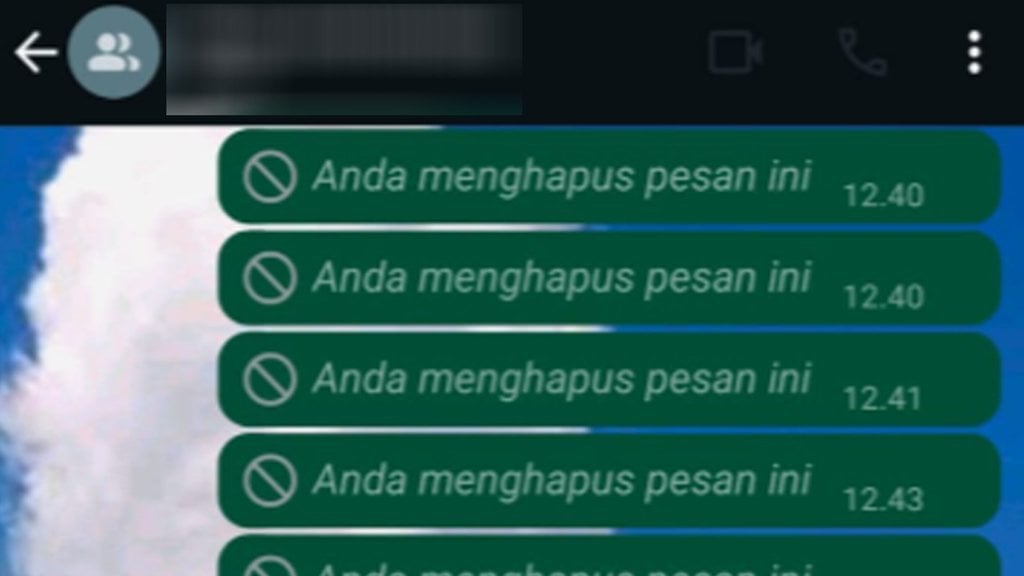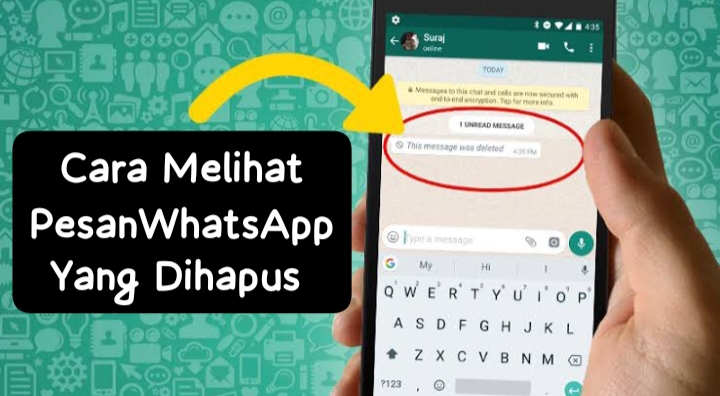
Tentu, mari kita bahas tuntas cara mengetahui pesan WhatsApp yang telah dihapus tanpa aplikasi tambahan, dengan pendekatan yang spesifik dan detail.
Menyingkap Misteri Pesan WhatsApp yang Terhapus: Panduan Tanpa Aplikasi Tambahan
Pernahkah Anda merasa penasaran atau bahkan frustrasi ketika seseorang menghapus pesan WhatsApp sebelum Anda sempat membacanya? Fitur "Hapus untuk Semua" memang memberikan kendali kepada pengirim, tetapi seringkali meninggalkan rasa ingin tahu di pihak penerima. Kabar baiknya, ada beberapa metode yang bisa Anda coba untuk mengungkap pesan yang dihapus tersebut tanpa perlu mengunduh aplikasi pihak ketiga yang berpotensi membawa risiko keamanan.
Penting untuk diingat: Metode-metode ini memiliki keterbatasan dan tidak selalu berhasil dalam setiap situasi. Keberhasilan bergantung pada pengaturan ponsel Anda, versi WhatsApp yang digunakan, dan seberapa cepat pesan tersebut dihapus oleh pengirim.
1. Memanfaatkan Fitur Notifikasi Bawaan Android (Notification Log): Jendela ke Masa Lalu Pesan WhatsApp
Sistem operasi Android memiliki fitur tersembunyi yang disebut "Notification Log" atau "Riwayat Notifikasi". Fitur ini mencatat semua notifikasi yang masuk ke ponsel Anda, termasuk notifikasi dari WhatsApp. Dengan mengakses log ini, Anda berpotensi membaca cuplikan pesan yang telah dihapus, asalkan pesan tersebut sempat memunculkan notifikasi di ponsel Anda.
Cara mengakses Notification Log (bervariasi tergantung merek dan versi Android):
-
Melalui Widget:
- Tekan lama pada layar utama (homescreen) ponsel Anda.
- Pilih opsi "Widget".
- Cari widget bernama "Settings" atau "Pengaturan".
- Biasanya, di dalam widget "Settings" terdapat opsi "Notification Log" atau "Riwayat Notifikasi".
- Seret widget tersebut ke layar utama Anda.
- Ketuk widget tersebut untuk membuka Notification Log.
-
Melalui Aplikasi Pihak Ketiga (jika opsi widget tidak tersedia):
- Unduh aplikasi seperti "Notification History Log" dari Google Play Store.
- Buka aplikasi tersebut dan berikan izin yang diperlukan.
- Aplikasi akan mencatat semua notifikasi yang masuk, termasuk dari WhatsApp.
- Cari notifikasi dari WhatsApp untuk melihat cuplikan pesan yang dihapus.
Cara Membaca Pesan WhatsApp yang Dihapus di Notification Log:
- Buka Notification Log sesuai dengan cara yang dijelaskan di atas.
- Cari notifikasi dari WhatsApp. Biasanya, notifikasi akan dikelompokkan berdasarkan aplikasi.
- Periksa detail notifikasi. Anda mungkin akan menemukan cuplikan pesan yang dihapus di sana.
Keterbatasan Notification Log:
- Hanya Menyimpan Cuplikan: Notification Log hanya menyimpan sebagian kecil dari pesan, biasanya hanya beberapa kata pertama. Jadi, Anda tidak akan bisa membaca seluruh pesan yang dihapus.
- Bergantung pada Notifikasi: Jika Anda menonaktifkan notifikasi WhatsApp atau menonaktifkan pratinjau notifikasi, pesan yang dihapus tidak akan tercatat di Notification Log.
- Terbatas Waktu: Notification Log biasanya hanya menyimpan notifikasi dalam jangka waktu tertentu. Notifikasi yang sudah terlalu lama akan dihapus secara otomatis.
- Format: Notification Log mungkin tidak menampilkan format pesan dengan benar (misalnya, emoji atau format teks seperti tebal atau miring).
- Tidak untuk Media: Notification Log tidak dapat menampilkan gambar, video, atau file media lain yang dihapus.
2. Mengaktifkan Fitur Backup WhatsApp ke Google Drive: Jaring Pengaman untuk Pesan Anda
WhatsApp secara otomatis membuat backup (cadangan) data Anda ke Google Drive secara berkala. Jika Anda mengaktifkan fitur ini, Anda berpotensi memulihkan pesan yang dihapus dengan memulihkan backup WhatsApp.
Cara Memulihkan Pesan WhatsApp dari Backup Google Drive:
- Pastikan Backup Tersedia: Periksa pengaturan WhatsApp Anda (Ketuk ikon tiga titik di pojok kanan atas > Setelan > Chat > Cadangan Chat) untuk memastikan bahwa backup terakhir dilakukan sebelum pesan yang ingin Anda lihat dihapus. Catat tanggal dan waktu backup terakhir.
- Uninstall WhatsApp: Hapus (uninstall) aplikasi WhatsApp dari ponsel Anda.
- Install Ulang WhatsApp: Unduh dan pasang kembali aplikasi WhatsApp dari Google Play Store.
- Verifikasi Nomor Telepon: Ikuti proses verifikasi nomor telepon seperti biasa.
- Pulihkan Backup: Saat diminta, pilih opsi "Pulihkan" untuk memulihkan chat dan media dari Google Drive. Pastikan Anda menggunakan akun Google yang sama dengan yang digunakan untuk backup.
- Tunggu Proses Pemulihan: Proses pemulihan mungkin memakan waktu tergantung pada ukuran backup Anda.
- Periksa Chat: Setelah proses pemulihan selesai, periksa chat Anda. Pesan yang dihapus (jika ada dalam backup) seharusnya sudah kembali.
Keterbatasan Backup Google Drive:
- Backup Harus Ada: Metode ini hanya berhasil jika Anda sudah mengaktifkan fitur backup ke Google Drive dan backup terakhir dilakukan sebelum pesan dihapus.
- Menimpa Chat Saat Ini: Proses pemulihan akan menimpa semua chat yang ada di WhatsApp Anda dengan data dari backup. Jadi, pastikan Anda tidak keberatan kehilangan chat yang lebih baru.
- Tidak Akurat 100%: Terkadang, proses pemulihan tidak berjalan sempurna dan beberapa pesan mungkin tidak berhasil dipulihkan.
- Privasi: Penting untuk mempertimbangkan implikasi privasi dari menyimpan backup chat Anda di Google Drive. Google memiliki akses ke data tersebut.
3. Memanfaatkan Backup Lokal (Jika Diaktifkan): Alternatif Jika Google Drive Tidak Tersedia
Selain Google Drive, WhatsApp juga dapat membuat backup lokal di penyimpanan internal ponsel Anda. Backup lokal ini biasanya dilakukan setiap pukul 02:00 dini hari secara otomatis. Jika Anda tidak menggunakan Google Drive atau ingin mencoba opsi lain, Anda dapat mencoba memulihkan pesan dari backup lokal.
Cara Memulihkan Pesan WhatsApp dari Backup Lokal (membutuhkan file manager):
- Buka File Manager: Buka aplikasi file manager di ponsel Anda.
- Cari Folder WhatsApp: Cari folder bernama "WhatsApp" di penyimpanan internal ponsel Anda.
- Buka Folder Databases: Di dalam folder WhatsApp, buka folder bernama "Databases". Di sinilah file backup chat disimpan. File backup biasanya bernama "msgstore.db.crypt12" atau serupa (angka "12" bisa berbeda tergantung versi WhatsApp).
- Identifikasi Backup yang Tepat: Cari file backup dengan tanggal yang sesuai dengan sebelum pesan dihapus. Anda mungkin melihat beberapa file backup dengan tanggal yang berbeda.
- Ubah Nama File Backup: Ubah nama file backup yang ingin Anda pulihkan menjadi "msgstore.db.crypt12" (atau nama file backup terbaru).
- Uninstall WhatsApp: Hapus (uninstall) aplikasi WhatsApp dari ponsel Anda.
- Install Ulang WhatsApp: Unduh dan pasang kembali aplikasi WhatsApp dari Google Play Store.
- Verifikasi Nomor Telepon: Ikuti proses verifikasi nomor telepon seperti biasa.
- Pulihkan Backup: Saat diminta, pilih opsi "Pulihkan" untuk memulihkan chat dan media dari backup lokal.
- Tunggu Proses Pemulihan: Proses pemulihan mungkin memakan waktu.
- Periksa Chat: Setelah proses pemulihan selesai, periksa chat Anda. Pesan yang dihapus (jika ada dalam backup) seharusnya sudah kembali.
Keterbatasan Backup Lokal:
- Backup Harus Ada: Sama seperti Google Drive, metode ini hanya berhasil jika Anda memiliki file backup lokal yang dibuat sebelum pesan dihapus.
- Menimpa Chat Saat Ini: Proses pemulihan akan menimpa semua chat yang ada di WhatsApp Anda dengan data dari backup.
- Lebih Rumit: Proses memulihkan dari backup lokal sedikit lebih rumit daripada memulihkan dari Google Drive.
- Risiko Kehilangan Data: Jika Anda salah langkah saat mengubah nama file atau memindahkan file, Anda berisiko kehilangan data.
Kesimpulan: Eksplorasi dengan Hati-hati dan Ekspektasi Realistis
Meskipun ada beberapa cara untuk mencoba melihat pesan WhatsApp yang dihapus tanpa aplikasi tambahan, penting untuk diingat bahwa metode ini tidak selalu berhasil dan memiliki keterbatasan. Notification Log hanya memberikan cuplikan, sementara backup Google Drive dan lokal memerlukan backup yang sudah ada dan akan menimpa chat Anda saat ini.
Gunakan metode ini dengan hati-hati dan dengan ekspektasi yang realistis. Pertimbangkan implikasi privasi dari menyimpan backup data Anda. Jika Anda sangat membutuhkan informasi dari pesan yang dihapus, mungkin lebih baik untuk berbicara langsung dengan pengirim dan menanyakan apa isi pesan tersebut.